Tengo un montón de música en mi iPhone y me gustaría copiarlos en mi computadora. Usé iTunes para hacer esto, pero todas mis canciones no se transferirían automáticamente a la computadora. ¿Alguien tiene ideas para esto y cómo lo hago?
Los teléfonos inteligentes y las tabletas son los dispositivos particularmente portátiles para la comunicación y el entretenimiento. Aprovechamos bien varias funciones en el dispositivo, desde chatear a través de llamadas y mensajes hasta navegar por Internet, comprar en línea, ver películas, escuchar música y mucho más. Con los archivos de datos acumulados en su iPhone con el tiempo, el dispositivo terminará en un rendimiento más lento y, por lo tanto, puede tender a hacer una copia de seguridad de los archivos de música desde iPhone a su computadora para mejorar el almacenamiento del dispositivo.
Si confía en gran medida en las iTunes de Apple para administrar su iPhone, debe saber que lo fácil que es importar canciones al iPhone, pero también resulta que transferir música desde iPhone a la computadora, ya sea una PC o Mac, no es la forma en que iTunes puede manejar, porque Apple combate fuertemente combatir la piratería y proteger los etiquetas musicales en las tiendas de Itunes.
No obstante, hay excelentes posibilidades de que puedas guardar canciones de iPhone en la computadora con la ayuda de una pieza de software de terceros, para que puedas agregarla fácilmente a la biblioteca de iTunes o reproducir en el reproductor multimedia. Hemos intentado muchas herramientas de transferencia de música para iPhone a computadora antes, pero descubrimos que la transferencia de datos de iPhone funciona particularmente bien y se destaca con sus características simples y elegantes.
Como administrador de datos eficiente e integral, tiene su propósito como una forma de copiar archivos multimedia, así como archivos personales hacia y desde iPhone. Está disponible para Windows y Mac OS y admite totalmente todos los dispositivos iOS.
Suggested read: La Mejor Manera de Transferir Música del iPhone 14/13/12/11/Xs/XR a la Computadora
Hace mucho más que la migración de datos entre su dispositivo y computadora. Permite a los usuarios reconstruir la biblioteca de iTunes de un solo clic, transferir los medios iTunes al dispositivo, administrar el contenido y convertir automáticamente canciones o videos incompatibles en el formato que admite el dispositivo de destino.
Descargue iTransfer e instálelo en su máquina si aún no lo ha hecho. Y luego siga la guía para transferir sus pistas desde iPhone para hacer una copia de seguridad en la computadora. (Lea también: recuperación de contactos de iPhone con copia de seguridad)
Guía en profundidad
Paso 1: conecte su iPhone a la computadora
Inicie iTransfer y conecte su iPhone a la computadora con un cable USB compatible. Si iTunes se abre automáticamente, debe cerrarlo.
Ahora verá los detalles y la imagen sobre su iPhone conectado en la ventana de inicio.
Paso 2: navegue y navegue por los archivos de música de iPhone
En el menú de navegación al lado del nombre de su iPhone, haga clic en Música Pestaña para ingresar a la página de música, donde ves todas tus pistas en el iPhone se clasifican en categorías en la barra lateral izquierda.
Hacer clic en Música Categoría de la barra lateral, y el programa le devolverá una descripción general de todas las pistas de su iPhone en el panel derecho, organizado con encabezados para el nombre, el tiempo, el artista, el álbum, etc.

Paso 3: seleccione las canciones y comience a copiar de iPhone a computadora
Luego, seleccione qué canciones desea en el panel correcto y comience la transferencia. Para hacer esto, consulte cada pistas y cuando se seleccione, el fondo blanco se volverá verde.
Después de eso, haga clic Exportar botón en la barra de herramientas (debajo Música), luego elige Exportar a Mac (o Exportar a la opción PC en la plataforma Windows) desde su menú desplegable y elija la ubicación que desea que los archivos de música copiados desde iPhone almacenen cuando se indica un cuadro de diálogo.
Cuando hayas terminado, presione el Ahorrar El botón en el cuadro de diálogo y el programa se realizarán de inmediato: transferirá sus canciones seleccionadas que están en el iPhone a su máquina.
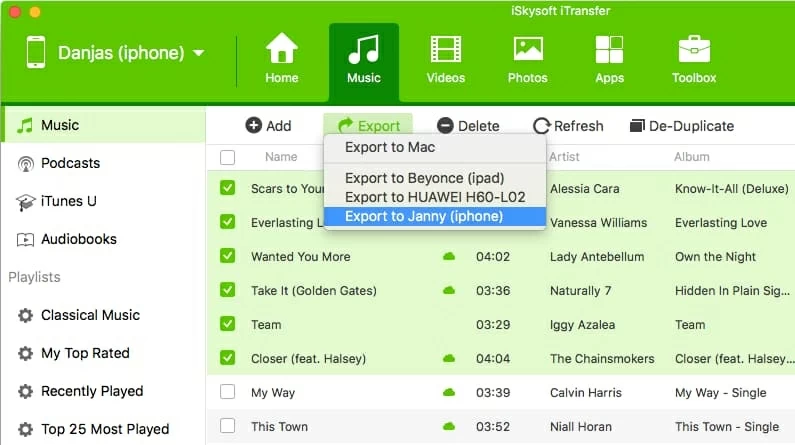
Si desea obtener una lista de reproducción completa de iPhone a la computadora, también puede hacerlo. Dirígete a la sección Lista de reproducción en la barra lateral izquierda, haga clic derecho en una lista de reproducción y seleccione Exportar a Mac opción. Repita este paso si tiene varias listas de reproducción y desea exportar a la computadora.

Espere a que la utilidad termine de mover pistas desde iPhone a su computadora. Cuando esté listo, sus canciones recién transferidas estarán en la carpeta que acaba de definir. ¡Disfrutar!
Para aquellos que sostienen las canciones en iPhone que se compraron en la tienda de iTunes, pueden llevarlas totalmente a la computadora de manera directa con iTunes. Esto es lo que haces:
Otras opciones para guardar música en computadora desde iPhone
Como mencioné anteriormente que hemos probado varias aplicaciones de transferencia antes para importar todas las canciones a la computadora desde iPhone, aquí también enumerará dos de ellas para sus referencias. Ambos son programas de escritorio y no es necesario descargar nada en iPhone.
Opción 1: SharePod
Sharepod es una utilidad liviana de administración de música para obtener una colección de música desde iPhone a una computadora PC o Mac. Sin embargo, el programa requiere instalar el tiempo rápido de Apple durante el proceso de configuración, para que funcione correctamente.
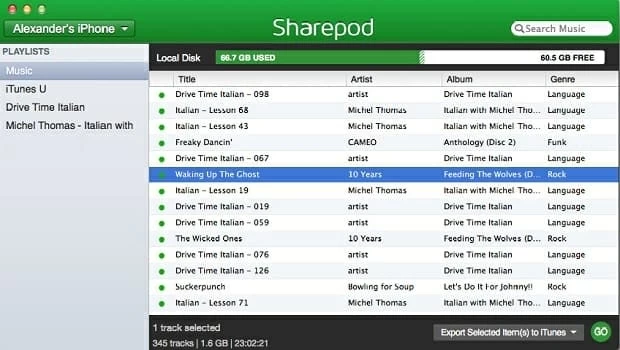
Opción 2: complemento Winamp + Mlipod
Otro método que se cubre en esta publicación es el gratuito Acoplamiento junto con mlípod Plugin, que permite que la música se copie de iPhone a computadora. Aunque se jactó como un asistente gerente de música única, en realidad es un poco complejo para principiantes hacer el trabajo.
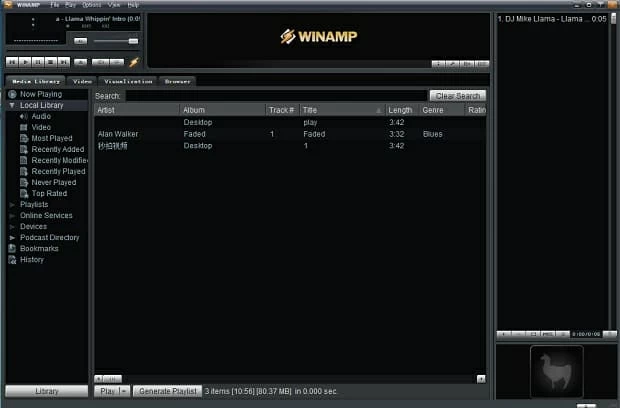
Siga estos pasos para copiar canciones del iPhone a la computadora:
De esta manera, puede mantener su música en iPhone almacenada en la computadora de forma gratuita.
Conclusión
En general, es innecesariamente difícil transferir canciones de iPhone a una computadora con un programa correcto de terceros. Dado lo versátil pero simple que es y qué tan bien funciona, Itransfer es imprescindible que puede tener ganas de seguir con ella para obtener colecciones de música en un iPhone y ahorrar en una computadora.
Artículos relacionados
Modelos de iPhone compatibles: iPhone 5, iPhone 5C, iPhone SE, iPhone 6 (más), iPhone 6s (más), iPhone 7 (más), iPhone 8 (más), iPhone X, etc.
Exportar las canciones de iPod y copiar en Android
Cómo migrar canciones de iPad a un teléfono inteligente Android Sony
¿Cómo puede recuperar el historial de teléfono eliminado del iPhone X?
